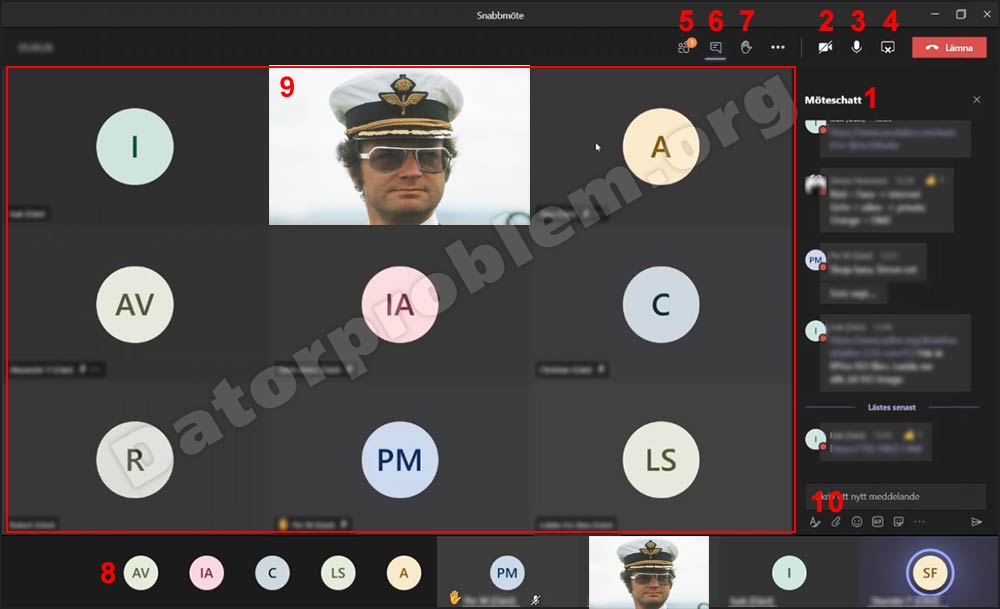
Klicka på bilden för större bild
Teamsmöte i en kanal
Så här ser ett teamsmöte ut i en kanal från en gästanvändare/mötesdeltagare
- Genom att klicka på Möteschatt knappen (6) kan man chatta under mötet.
- Kamera ikonen indikerar att man stoppat inspelningen av dig. Då visas dina initialer istället. Håll ett öga på den här ikonen.
- Mikrofon ikonen indikerar att man hörs ut till andra mötesdeltagare. Vill man stänga ner mikrofonen så klickar man på samma ikon. Se till att hålla ett extra öga på den här ikonen.
- Väldigt användbar "delningsknapp" där man kan dela ut sin skärm på sin egna dator för andra mötesdeltagare. Under tiden man delar ut sin skärm ser man en röd linje runt sin skärm. När man slutat dela ut sin skärm försvinner den röda ramen.
- Om du vill se vilka mötesdeltagare som är anslutna till mötet så klickar du här.
- Möteschattknappen. För att se vad andra skriver tryck här.
- Precis som i ett klassrum ska man räcka upp en hand innan man sätter igång sin mikrofon och pratar. Se alltid till att både mikrofonen och kameran är avslagen när läraren pratar. Det finns inget mer irriterande än att höra andra mötesdeltagare andas, tugga tuggummi, äta, dricka, rapa :D. Läraren ser ofta din handuppräckning och då ber dig att tala. Ser läraren inte din hand efter några minuter så kan du forcera, genom att uppmärksamma genom att säga: "ursäkta jag har en fråga." Innan du börjar ställa din fråga.
- Längst ner ser du alla mötesdeltagare.
- Personen/personer som har kameran på är alltid i fokus. Är det två personer som har sina kameror på så syns de i mitten. Är de tre personer så syns tre personer e.t.c.
- Vill du delta i chatten, skriv här. Du kan även bifoga filer, bilder, emojjs e.t.c... För att få fram chattmeddelande rutan klicka på (6) ikonen. Chattrutan stängs ner med samma knapp.
